Verwenden Sie den Export-Assistenten, um:
- Ausgewählte Modellelemente, sichtbare Elemente oder alle Elemente zu exportieren.
- In Bezug auf eine aktive oder die globale Arbeitsebene zu exportieren.
- Zeichnungen zu exportieren.
- Wählen Sie Datei > Export aus, um den Export-Assistenten anzuzeigen.
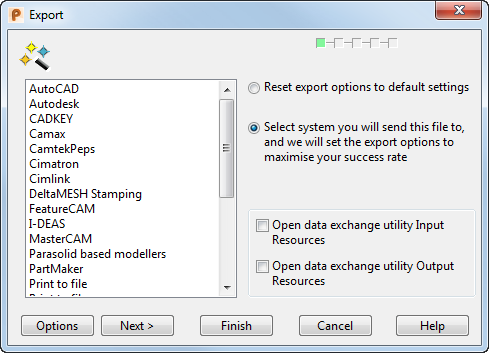
- Wählen Sie aus der Liste das Zielsystem für den Export aus.
- Klicken Sie auf Weiter, um das Dialogfeld Exportdatei anzuzeigen.
Der Dateiname des Modells wird automatisch als Dateiname angezeigt. Ändern Sie den Dateinamen Ihren Anforderungen entsprechend, wählen Sie den Dateityp aus der Liste Dateityp und dann den korrekten Speichern in-Ordner aus.
- Klicken Sie auf Speichern. Die nachfolgenden Seiten werden abhängig von Ihrem Export angezeigt:
- Wenn Sie ein Modell exportieren, das mindestens eine Zeichnung enthält, wird Seite 2 angezeigt.
- Wenn Sie ein Modell exportieren, das keine Zeichnung enthält, wird Seite 3 angezeigt.
- Wenn Ihr Modell Arbeitsebenen enthält, wird Seite 4 angezeigt.
- Wenn Sie ein Modell exportieren, das mehrere Zeichnungen enthält, wird Seite 5 angezeigt.
- Wählen Sie die passenden Optionen auf den angezeigten Export-Seiten aus.
- Klicken Sie auf Beenden, um den Export abzuschließen.
Sie können keine schlecht getrimmten Oberflächen exportieren. PowerShape teilt Ihnen mit, wenn schlecht getrimmte Oberflächen beim Export entdeckt wurden, und bietet Ihnen zwei Optionen an:
- Exportieren Sie die Auswahl, wobei die beschädigten Oberflächen ungetrimmt bleiben.
- Brechen Sie den Export ab. Dies gibt Ihnen die Möglichkeit, die Oberflächen mithilfe der Bearbeitungswerkzeuge für Trimmbereiche zu reparieren.